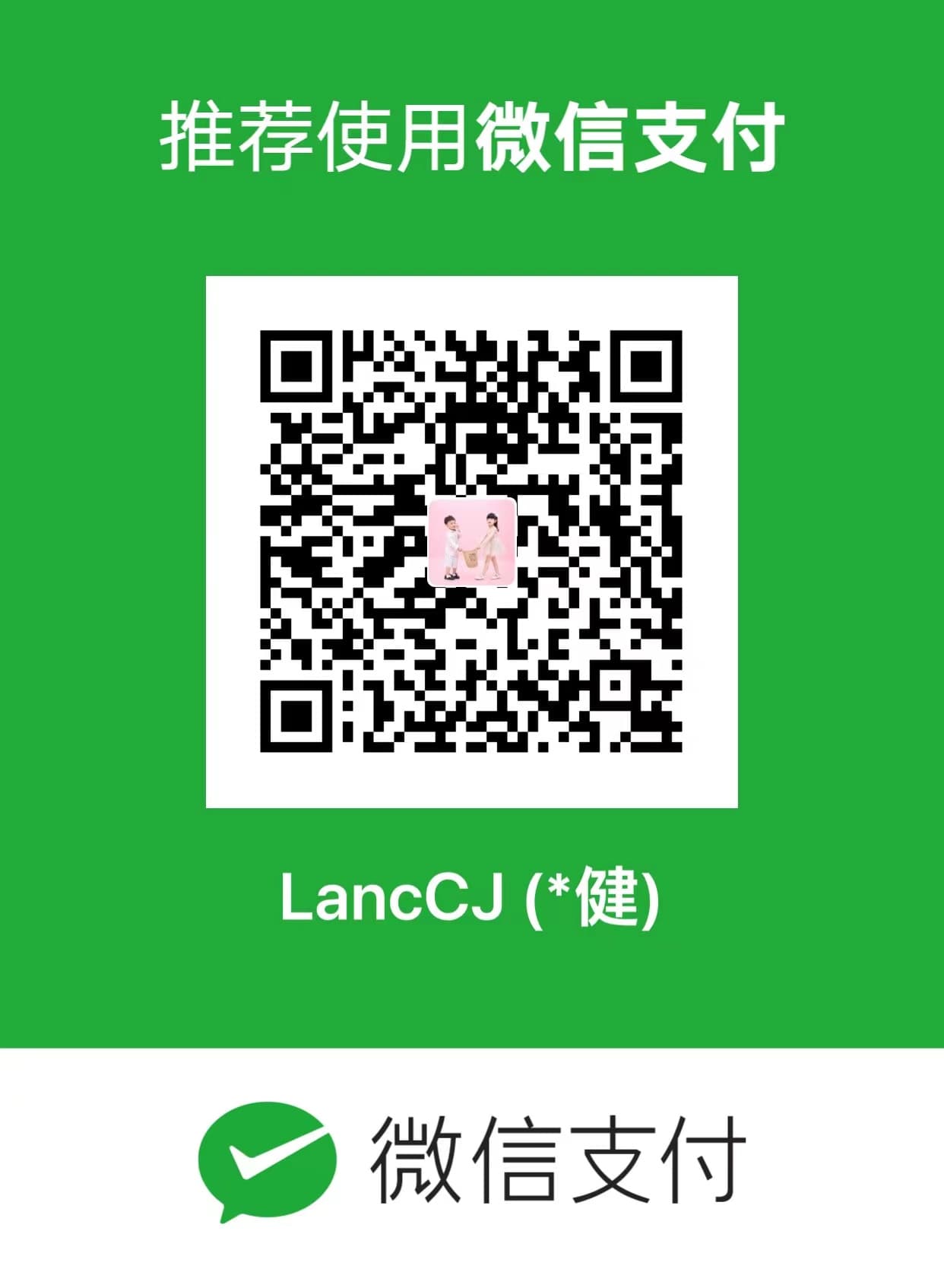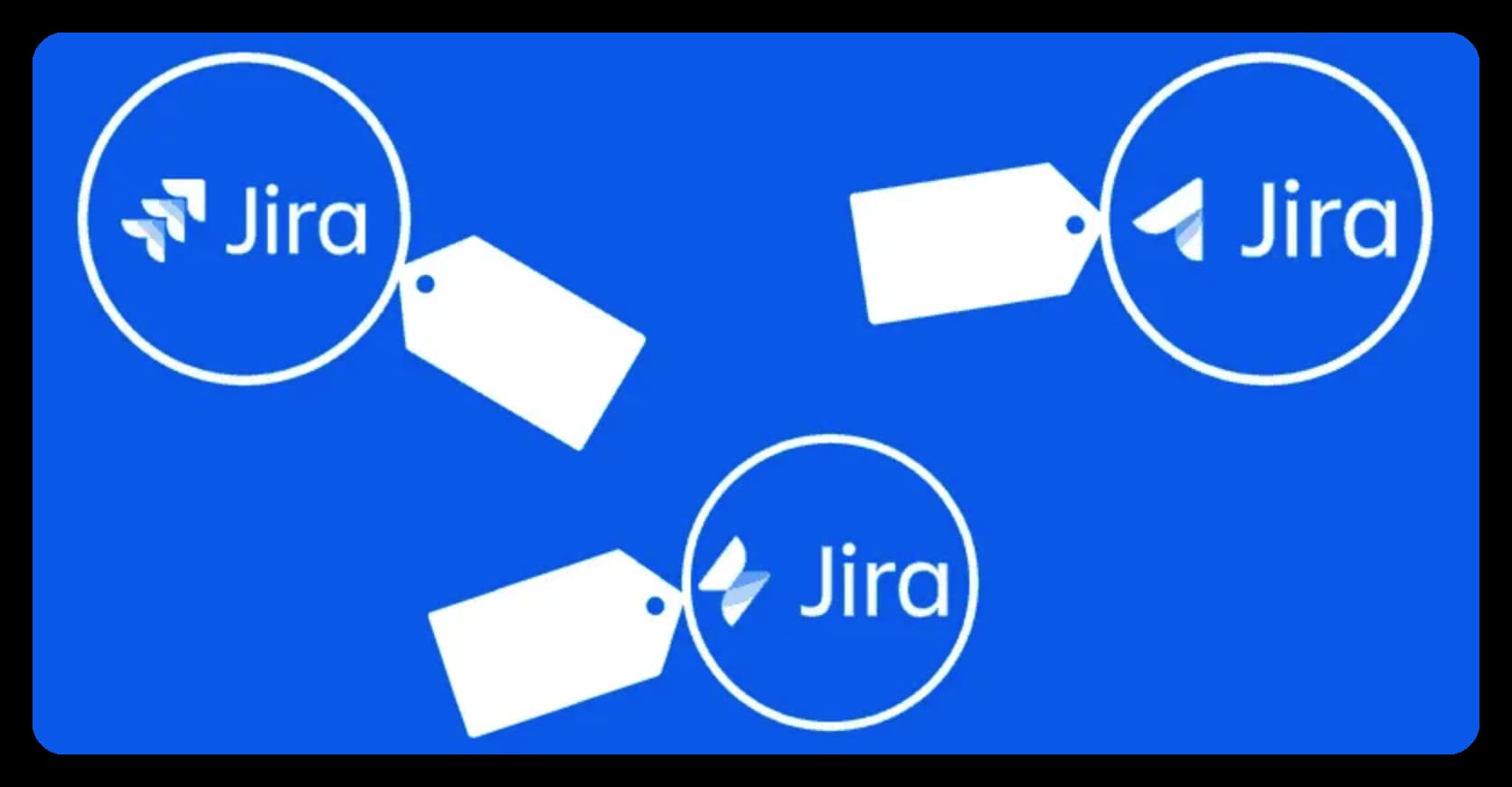Portainer单主机搭建教程
简介
现在docker部署越来越流行,目前都是脚本化进行部署,很希望通过图形化界面进行管理,抛开命令行的方式,对于我这样的懒人来说就需要这么一个平台去管理,所以选Portainer来助我一臂之力
资源准备
- 一台洁净无瑕的服务器
- 手头有阿里云的服务器一枚 CentOS 7.6 64位
- 聪明的头脑+勤劳的双手
配置服务器
- 防火墙设置
安装docker
通过SSH先连接到自己的Linux服务器
安装一些必要的系统工具:
1 | sudo yum install -y yum-utils device-mapper-persistent-data lvm2 |
添加软件源信息:
1 | sudo yum-config-manager --add-repo http://mirrors.aliyun.com/docker-ce/linux/centos/docker-ce.repo |
更新 yum 缓存:
1 | sudo yum makecache fast |
安装 Docker-ce:
1 | sudo yum -y install docker-ce |
启动 Docker 后台服务
1 | sudo systemctl start docker |
测试运行 hello-world
1 | docker run hello-world |
至此安装docker完毕
下载镜像
1 | docker pull docker.io/portainer/portainer |
运行单机版,假如想汉化先看下文汉化部分
1 | docker run -d -p 9000:9000 \ |
测试配置
运行完毕后打开服务器IP:9000访问
首次进入设置下登录账户信息和密码
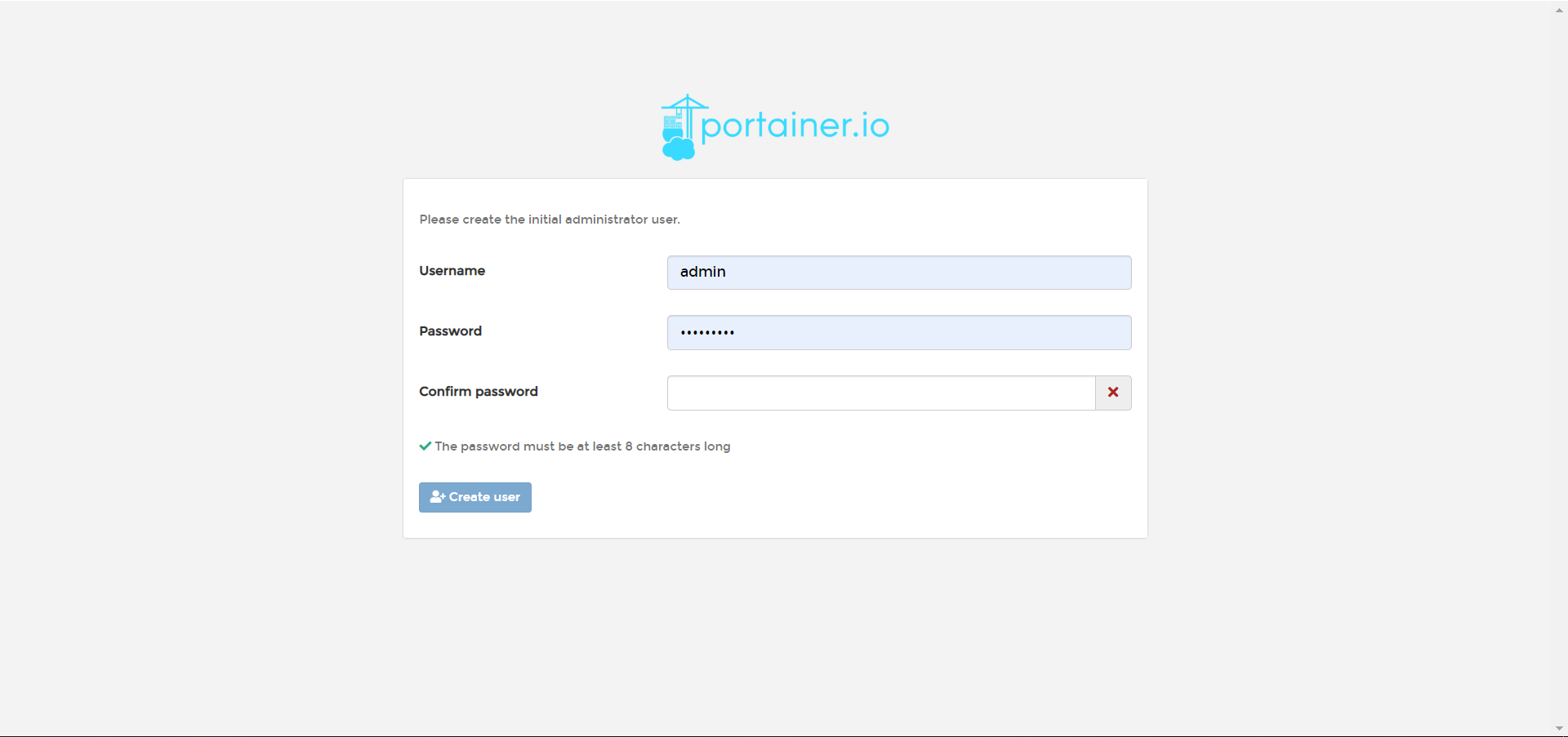
然后选择local我是本地的所以选择这个,remote的可以自行研究,应该就是管理其他服务器docker的意思了
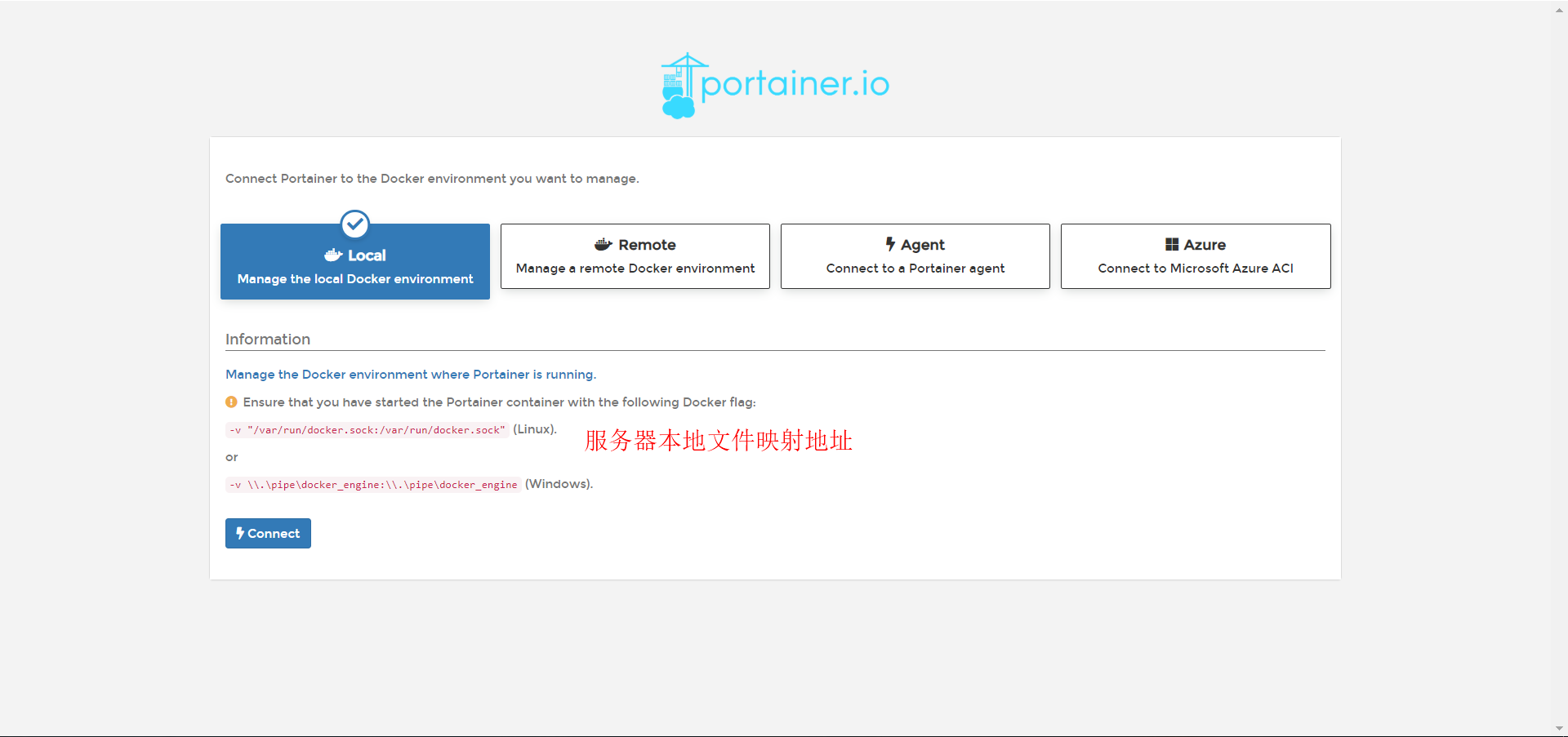
配置完后的平台首页
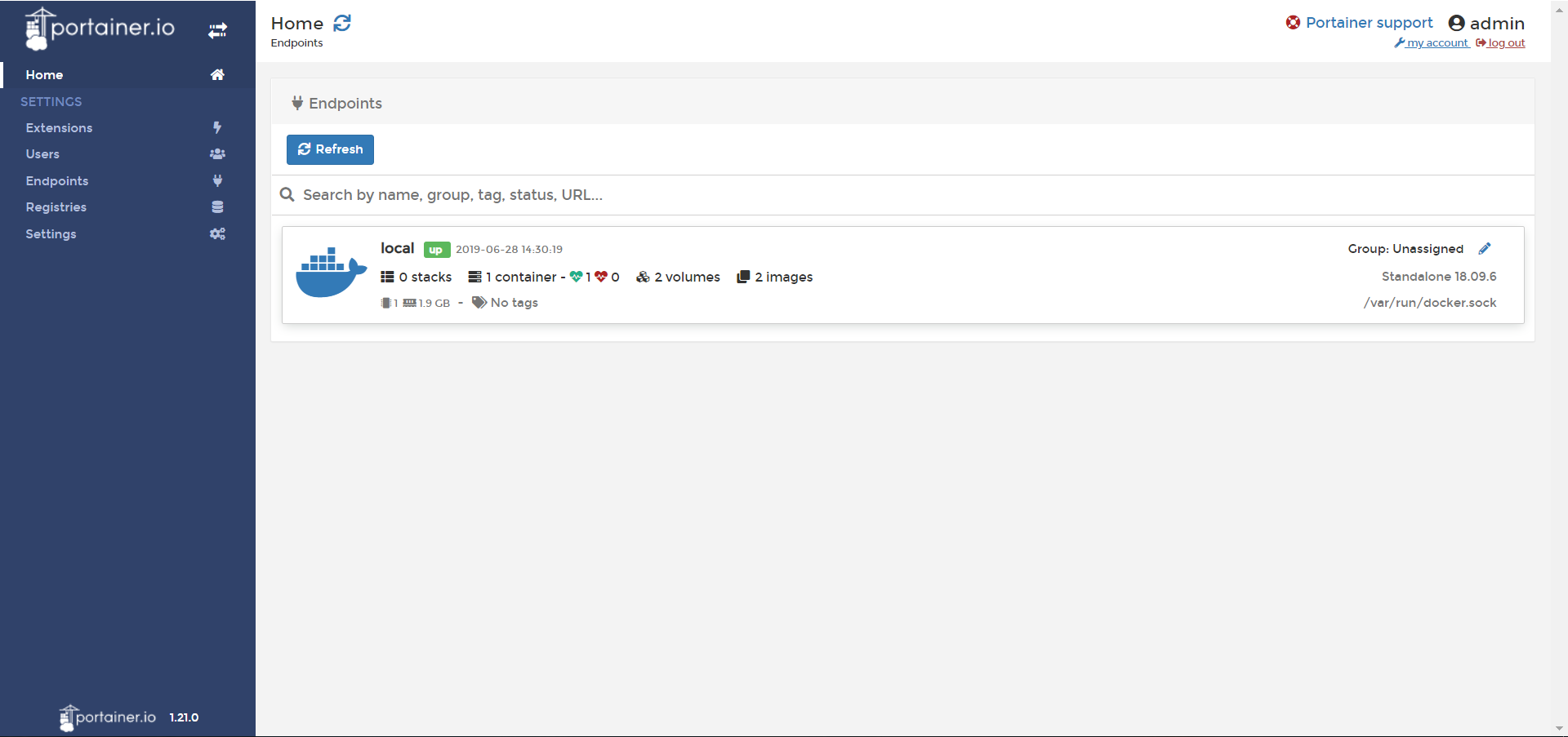
从首页可以看到我们刚才配置本地docker的一些具体情况,例如container 容易数量、volumns 本地映射、images 镜像,原先我们需要到目标服务器执行docker命令才能了解的信息现在一幕了然非常适合我这样的懒人精。
汉化
平台已经搭建完毕非常简单,简单的几条命令执行就OK,但是界面是英文的,对于我们这样的人来说中文怎么可以没有呢,说干就干,查看下portainer版本号,上图平台首页左下角1.21.0
先下载汉化包
然后解压缩到文件名为public中,使用sftp命令或者工具上传到linux 路径为 /public
先停止portainer容器
再把之前的容器删除掉docker rm -f containerid
然后在上文中提及的docker run命令里面添加
1 | -v /public:/public |
最后的执行命令为
1 | docker run -d -p 9000:9000 \ |
重新进入管理地址即可,再和第一次设置一样配置进入
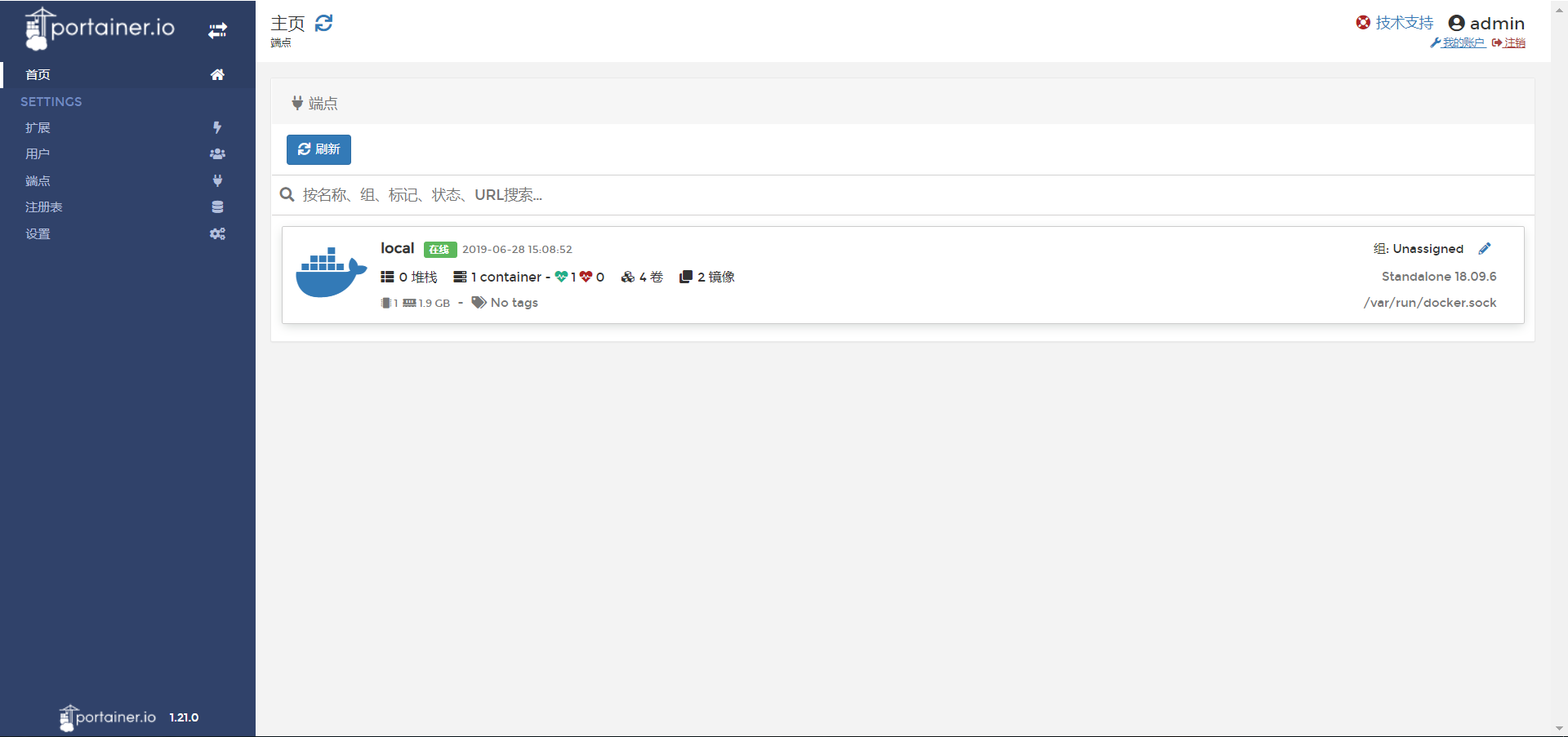
本博客所有文章除特别声明外,均采用 CC BY-NC-SA 4.0 许可协议。转载请注明来自 LancCJ(陈健)的博客!
评论
ValineDisqus